포토샵 레이어 마스크 단축키 관련하여 도대체 단축키가 뭔지 알고 싶어서 여기저기 찾으러 다니다가 들어왔다면 잘 오시었다! 바로 알아보자. 다만, 마스크에는 두 종류가 있음을 잠깐 알아보고 가도록 하자. ‘누굴 바보로 아나… 나 그거 알거든?’ 이라고 생각하면 바로 2-2) 번으로 가시면 되겠다.
1. 마스크를 씌울 때, 다음의 두 가지 옵션이 있다.
1) Reveal all : 전체 투명 마스크 씌우기
레이어를 선택한 상태에서 레이어 패널의 맨 아래 ‘사각형에 원형 구멍이 뚫린’ 레이어마스크 아이콘을 클릭하면 기본적으로 ‘reveal all’ 옵션이 가해진 흰색 레이어마스크가 적용된다. 보통 이 내용은 모두 아는 내용이다.
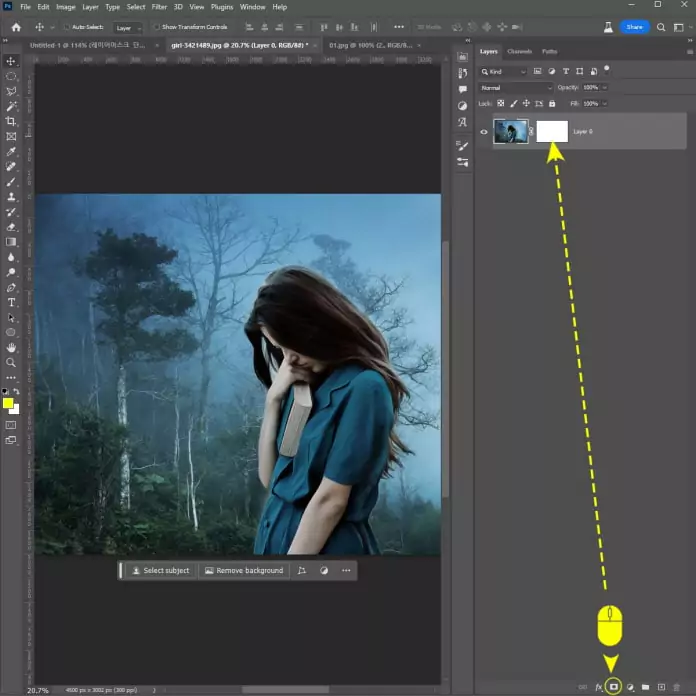
2) hide all : 전체 가리개 마스크 씌우기
이 내용은 잘 모르는 경우가 많은데, 레이어를 선택한 상태에서 alt키를 누른 채 레이어마스크 아이콘을 클릭하면 ‘hide all’ 옵션이 적용된 검정색 레이어마스크가 씌워진다. 그에 따라, 여성의 사진이 사라진 것을 볼 수 있다.
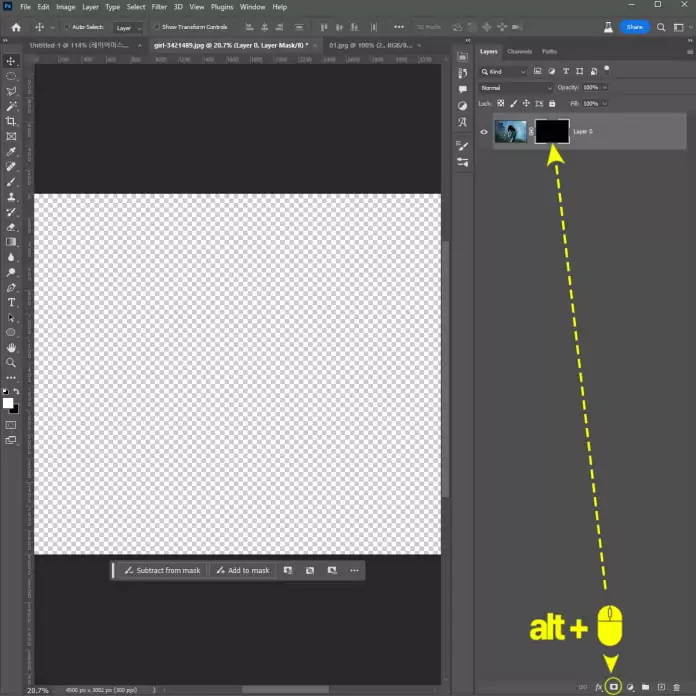
2. 이제 단축키를 알아보자
1) 포토샵 레이어 마스크 단축키는 사실 없다?!
사실, 사용빈도가 매우 높은 기능임에도 불구하고 어도비 포토샵에는 레이어마스크를 적용하는 단축키가 기본적으로 지정되어 있지 않다. 따라서 단축키를 손수 지정해 줘야 한다.
2) 레이어 마스크 단축키 지정 5 스텝!
첫째, 포토샵 레이어 마스크 단축키 지정을 위해 먼저, 단축키를 지정해 주는 메뉴로 들어가야 한다. ‘ctrl+shift+alt+K’를 누른다. 그러면 아래 그림(그림 3)처럼 Keyboard Shortcuts and Menus 메뉴가 팝업된다.
🖐️잠깐만요!
포토샵, 혼자 공부하기 힘드시죠!? 정부에서 학원비를 최대 100%까지 지원합니다. 지원자격도 까다롭지 않습니다. 한 번 알아보세요!
둘째, 아래 그림(그림 3)에서 보이듯이 ‘Layer’ 메뉴를 찾아서 클릭한다.
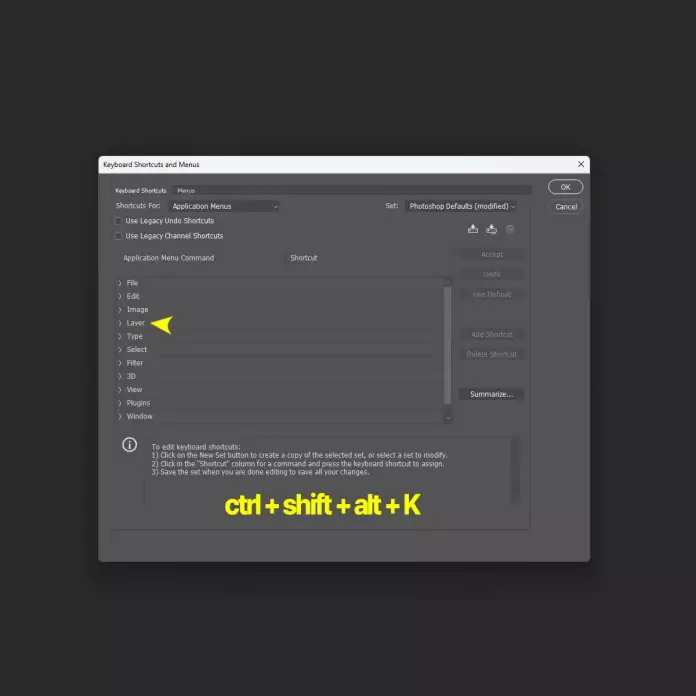
셋째, 펼쳐진 Layer 메뉴의 하위 메뉴에서 ‘Reveal all’을 찾아서 클릭한다. 그러면 옆에 빈 칸이 자동으로 생기게 될 것이다. (그림 4)
넷째, 빈 칸에 원하는 단축키를 직접 작성한다. 대부분의 단축키는 기본적으로 이미 등록되어 있어서 새로운 단축키를 찾는데 시간이 좀 걸릴 수 있다. 내가 등록하려는 단축키가 이미 등록되어 있는 단축키일 경우에는 에러 메시지를 내보내므로, 에러가 뜨면 다른 단축키를 계속 시도하면 된다.
다섯째, 모두 가려진 검정색 마스크를 기본 옵션으로 레이어마스크를 적용하고 싶다면 ‘reveal all’ 바로 밑에 있는 ‘hide all’메뉴의 옆 공란에 원하는 단축키를 작성하면 된다.
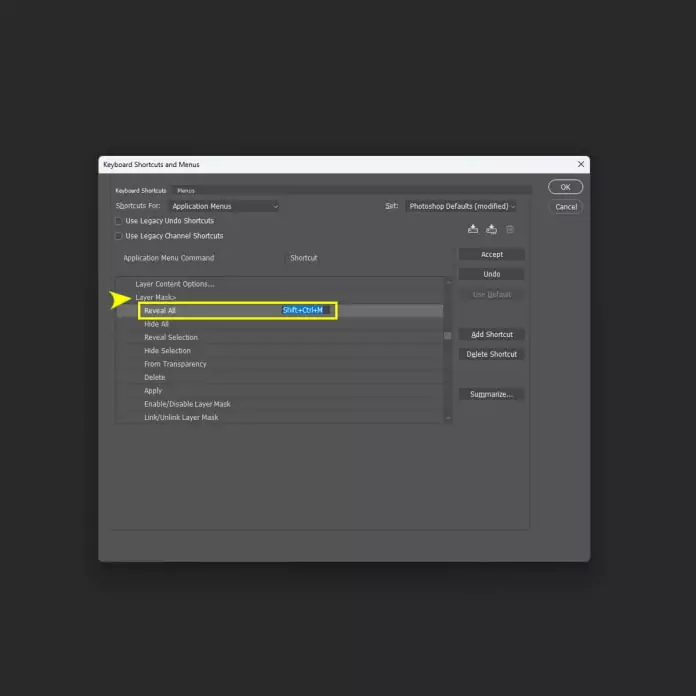
3. (혹시) 단축키를 일일이 써서 등록하려는 시도를?
결국, 결론은 단축키를 등록하라는 내용인데, 워낙 친절히 설명을 하다보니 글이 약간 길어졌다.
난 ‘ctrl+shift+M’ 을 항상 레이어마스크 적용을 위한 단축키로 설정해 놓는다. 만약 여러분도 이렇게 등록해 놓고 싶다면, ‘+’로 묶여있는 세 개의 키를 함께 누르면 된다.
일일이 ‘ctrl+shift+M’이라고 타자로 쳐서 써 넣는게 아니다. 노파심에서 얘기하였다. (예전에 실제로 그렇게 등록해야 하는 프로그램도 있긴 했다.)
4. 기타정보
혹시 포토샵, 일러스트와 같은 여러가지 소프트웨어를 50~80% 이상 (최대 100%) 할인된 비용으로 학원에 등록하여 각 잡고 배우고 싶은 분이 있다면, 아래 링크로 들어가서 방법을 확인해 보시기 바란다.
매년 정부에서 국민들을 대상으로 지원하는 정책에 대한 내용이다.




![수피우피의 일상기록원 로고_R[285,91]_수정 수피우피의 일상기록원 로고](https://soopywoopy.com/wp-content/uploads/2023/07/수피우피의-일상기록원-로고_R28591_수정-1.png)